Adakah anda telah membeli dan memasang apl atau permainan dari Windows 10 Store dan mahu memasang semula permainan atau aplikasi sekarang? Adakah anda mahu memasang semula apl atau permainan dibeli selepas memasang semula Windows 10? Mahu membaiki aplikasi atau permainan yang dibeli dengan memasang semula? Dalam panduan ini, kami akan melihat cara melihat aplikasi dan permainan yang dibeli dari Gedung Windows dan memasangnya semula dalam Windows 10.
Mencari aplikasi yang dibeli dan dipasang dari Windows Store agak mudah. Kerana Windows Store menjimatkan sejarah semua aplikasi dan permainan dibeli dalam akaun Microsoft anda, anda boleh menavigasi ke Kedai, dan log masuk dengan akaun Microsoft untuk melihat semua item yang dibeli dari Store.

Sekiranya anda telah membeli aplikasi dan permainan daripada menggunakan kad kredit, kad debit, baki telefon bimbit atau bil, atau kaedah pembayaran lain, anda boleh mengikuti petunjuk di bawah untuk memuat turun semula dan memasang semula permainan atau aplikasi dalam Windows 10.
Pasang semula apl dan permainan yang dibeli dari Gedung Windows di Windows 10
Langkah 1: Untuk memasang semula aplikasi, anda perlu menyahpasang aplikasi dari PC anda terlebih dahulu. Anda boleh melangkau langkah ini ialah anda telah menyahpasang aplikasi atau jika anda memasang aplikasi pada pemasangan bersih Windows 10.
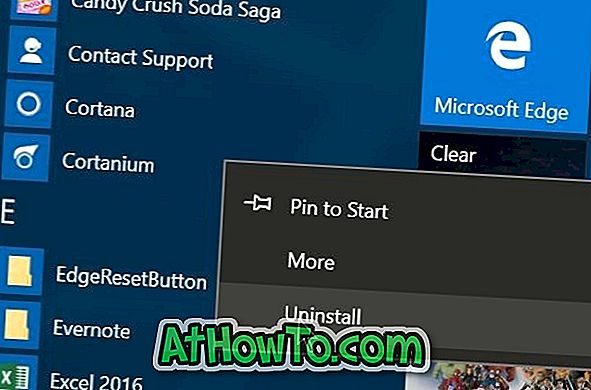
Untuk menyahpasang aplikasi, buka menu Start, navigasi ke aplikasi yang ingin anda buang, klik kanan pada aplikasi dan kemudian klik Nyahpasang pilihan. Klik butang OK apabila anda melihat dialog pengesahan. Anda juga boleh menggunakan CCleaner untuk menyahpasang aplikasi dalam Windows 10.
Langkah 2: Buka aplikasi Gedung Windows. Apl Kedai boleh dilancarkan dengan menaip Store dalam menu Mula atau kotak carian bar tugas dan kemudian menekan kekunci Enter.
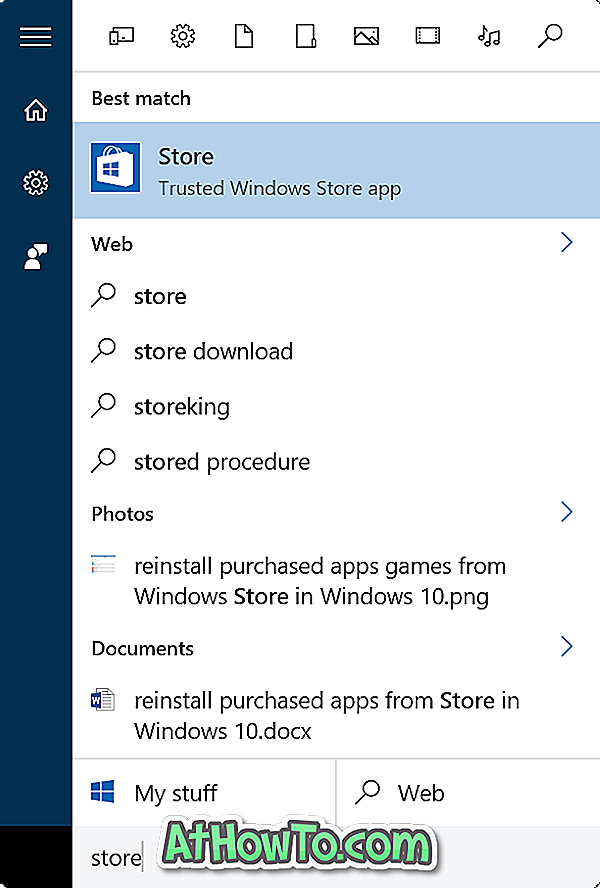
Langkah 3: Setelah aplikasi Simpan dilancarkan, klik pada ikon pengguna yang terletak di sebelah kotak carian. Jika anda telah melog masuk ke Gedung Windows, anda akan melihat gambar akaun Microsoft anda di sebelah carian. Jika anda belum melog masuk ke Kedai sudah, sila klik pada ikon pengguna dan log masuk ke Kedai menggunakan akaun Microsoft anda.
Ambil perhatian bahawa jika anda mempunyai beberapa akaun Microsoft, sila pastikan anda log masuk menggunakan akaun yang sebelum ini digunakan untuk membeli aplikasi yang anda ingin pasang semula.
Klik pada ikon pengguna atau gambar akaun dan kemudian klik Pustaka saya .
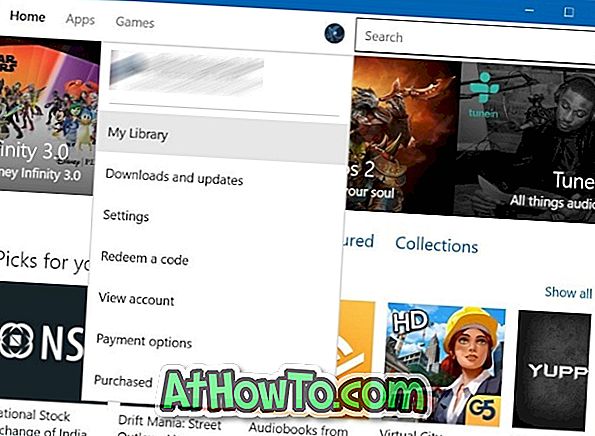
Langkah 4: Di halaman Perpustakaan Saya, anda boleh melihat aplikasi yang dibeli serta aplikasi dan permainan yang terpasang dari Store. Untuk melihat semua apl dan permainan, klik Tunjukkan semua pautan.
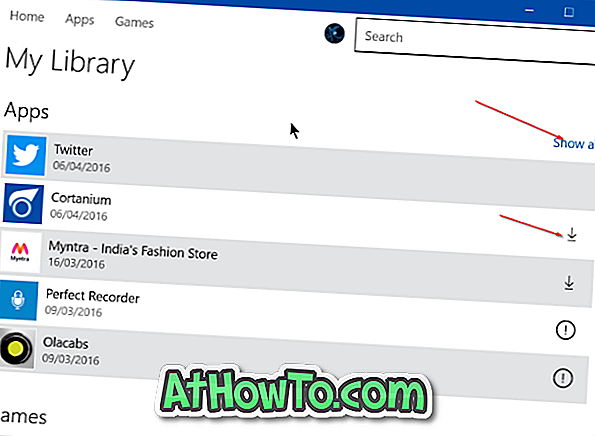
Untuk memasang aplikasi yang telah dibeli sebelum ini, klik ikon muat turun di sebelah nama aplikasi (ini akan membuka halaman aplikasi) yang anda hendak pasang / pasang semula dan kemudian klik butang Pasang untuk memuat turun dan memasang aplikasinya.
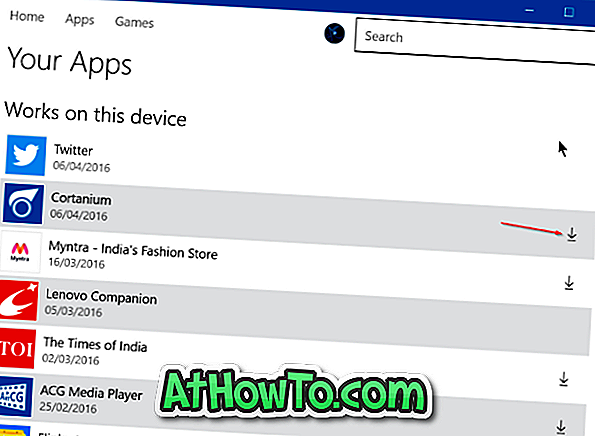
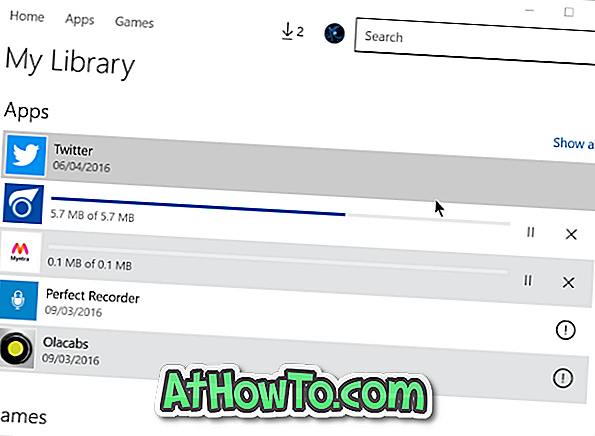
Perhatikan bahawa ikon Muat turun tidak akan muncul bersebelahan dengan apl yang telah dipasang pada PC anda.














